canvas基础绘制-绚丽倒计时的实例
效果图:
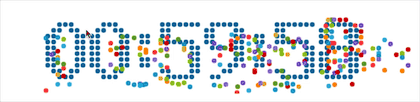
html:
<!DOCTYPE html> <html lang="en"> <head> <meta charset="UTF-8"> <title>ball</title> <script src="digit_1.js"></script> <script src="countdown.js"></script> </head> <body > <canvas id="canvas" ></canvas> </body> </html>
digit_1.js在之前的 canvas基础绘制-倒计时 中有贴
countdown.js:
var WINDOW_WIDTH = 1024;
var WINDOW_HEIGHT = 768;
var RADIUS = 8;
var MARGIN_TOP = 60;
var MARGIN_LEFT = 30;
var endTime = new Date();//const声明变量,不可修改,必须声明时赋值;
endTime.setTime( endTime.getTime() + 3600*1000);//当前时间向后一小时;
var curShowTimeSeconds = 0;
var balls =[];
const colors = ["#33B5E5","#0099CC","#AA66CC","#9933CC","#99CC00","#669900","#FFBB33","#FF8800","#FF4444","#CC0000"];
window.onload = function () {
//屏幕自适应
WINDOW_WIDTH = document.body.clientWidth;
WINDOW_HEIGHT = document.body.clientHeight;
RADIUS = Math.round(WINDOW_WIDTH*4/5/108)-1;
MARGIN_TOP = Math.round(WINDOW_HEIGHT/5);
MARGIN_LEFT = Math.round(WINDOW_WIDTH/10);
var canvas = document.getElementById("canvas");
var context = canvas.getContext("2d");
canvas.width = WINDOW_WIDTH;
canvas.height = WINDOW_HEIGHT;
curShowTimeSeconds = getCurrentShowTimeSeconds();
setInterval(
function () {
update();
render(context);
},50)
};
function getCurrentShowTimeSeconds() {
var curTime = new Date();//获取目前时间;
var ret = endTime.getTime()-curTime.getTime();
ret = Math.round(ret/1000);//获取秒数差值;
return ret>=0?ret:0;
}
function update() {
var nextShowTimeSeconds = getCurrentShowTimeSeconds();
var nextHours = parseInt(nextShowTimeSeconds/3600);
var nextMinutes = parseInt((nextShowTimeSeconds-nextHours*3600)/60);
var nextSeconds = nextShowTimeSeconds%60;
var curHours = parseInt(curShowTimeSeconds/3600);
var curMinutes = parseInt((curShowTimeSeconds-curHours*3600)/60);
var curSeconds = curShowTimeSeconds%60;
if(nextSeconds!=curSeconds){
if(parseInt(curHours/10)!=parseInt(nextHours/10)){
addBalls(MARGIN_LEFT+0,MARGIN_TOP,parseInt(curHours/10));
}
if(parseInt(curHours%10)!=parseInt(nextHours%10)){
addBalls(MARGIN_LEFT+15*(RADIUS+1),MARGIN_TOP,parseInt(curHours%10));
}
if(parseInt(curMinutes/10)!=parseInt(nextMinutes/10)){
addBalls(MARGIN_LEFT+39*(RADIUS+1),MARGIN_TOP,parseInt(curMinutes/10));
}
if(parseInt(curMinutes%10)!=parseInt(nextMinutes%10)){
addBalls(MARGIN_LEFT+54*(RADIUS+1),MARGIN_TOP,parseInt(curMinutes%10));
}
if(parseInt(curSeconds/10)!=parseInt(nextSeconds/10)){
addBalls(MARGIN_LEFT+78*(RADIUS+1),MARGIN_TOP,parseInt(curSeconds/10));
}
if(parseInt(curSeconds%10)!=parseInt(nextSeconds%10)){
addBalls(MARGIN_LEFT+93*(RADIUS+1),MARGIN_TOP,parseInt(curSeconds%10));
}
curShowTimeSeconds = nextShowTimeSeconds;
}
updateBalls();
}
function updateBalls() {
//循环遍历每一个彩色动画小球
for(var i=0;i<balls.length;i++){
balls[i].x+=balls[i].vx;
balls[i].y+=balls[i].vy;
balls[i].vy+=balls[i].g;
//落到画布最底部时反弹起来
if(balls[i].y>=WINDOW_HEIGHT){
balls[i].y = WINDOW_HEIGHT-RADIUS;
balls[i].vy = -balls[i].vy*0.75;
}
}
// 如果小球出了画布,就清除小球,性能优化
var cnt = 0;
for(var i=0;i<balls.length;i++){
if(balls[i].x-RADIUS>0&&balls[i].x+RADIUS<WINDOW_WIDTH){
balls[cnt++] = balls[i];
}
}
while (balls.length>Math.min(300,cnt)){
balls.pop();
}
}
function addBalls(x,y,num) {
for (var i = 0; i < digit[num].length; i++) {//数组行
for (var j = 0; j < digit[num][i].length; j++) {//数组列
if (digit[num][i][j] == 1) {
var aBall = {
x: x + j * 2 * (RADIUS + 1) + (RADIUS + 1),
y: y + i * 2 * (RADIUS + 1) + (RADIUS + 1),
g: 1.5 + Math.random(),
vx: Math.pow(-1, Math.ceil(Math.random() * 1000)) * 4,//pow(x,y),x 的 y 次幂;ceil()可对一个数进行上舍入;
vy: -5,
color: colors[Math.floor(Math.random() * colors.length)]//floor()对一个数进行下舍入
};
balls.push(aBall);
}
}
}
}
function render(cxt) {
//每一帧都要对动画进行刷新,不然就会新的旧的叠在一起;
cxt.clearRect(0,0,WINDOW_WIDTH,WINDOW_HEIGHT);//对一个矩形空间里的动画进行刷新;
//倒计时的时间绘制
var hours = parseInt(curShowTimeSeconds/3600);
var minutes = parseInt((curShowTimeSeconds-hours*3600)/60);
var seconds = curShowTimeSeconds%60;
renderDigit(MARGIN_LEFT,MARGIN_TOP,parseInt(hours/10),cxt);
renderDigit(MARGIN_LEFT+15*(RADIUS+1),MARGIN_TOP,parseInt(hours%10),cxt);
renderDigit(MARGIN_LEFT+30*(RADIUS+1),MARGIN_TOP,10,cxt);
renderDigit(MARGIN_LEFT+39*(RADIUS+1),MARGIN_TOP,parseInt(minutes/10),cxt);
renderDigit(MARGIN_LEFT+54*(RADIUS+1),MARGIN_TOP,parseInt(minutes%10),cxt);
renderDigit(MARGIN_LEFT+69*(RADIUS+1),MARGIN_TOP,10,cxt);
renderDigit(MARGIN_LEFT+78*(RADIUS+1),MARGIN_TOP,parseInt(seconds/10),cxt);
renderDigit(MARGIN_LEFT+93*(RADIUS+1),MARGIN_TOP,parseInt(seconds%10),cxt);
//彩色动画小球的绘制
for(var i=0;i<balls.length;i++){
cxt.fillStyle = balls[i].color;
cxt.beginPath();
cxt.arc(balls[i].x,balls[i].y,RADIUS,0,2*Math.PI,true);
cxt.closePath();
cxt.fill();
}
}
function renderDigit(x,y,num,cxt) {
cxt.fillStyle = "rgb(0,102,153)";
for (var i = 0; i < digit[num].length; i++) {//数组行
for (var j = 0; j < digit[num][i].length; j++) {//数组列
if (digit[num][i][j] == 1) {
cxt.beginPath();
cxt.arc(x + j * 2 * (RADIUS + 1) + (RADIUS + 1), y + i * 2 * (RADIUS + 1) + (RADIUS + 1), RADIUS, 0, 2 * Math.PI);
cxt.closePath();
cxt.fill();
}
}
}
}
以上这篇canvas基础绘制-绚丽倒计时的实例就是小编分享给大家的全部内容了,希望能给大家一个参考,也希望大家多多支持我们。
赞 (0)

